【原创】使用Install4j为Javafx2.x程序制作Windows安装包[后篇]
2012-07-25 11:51
337 查看
最后一篇内容不多,也比较简单,但是非常实用。
1. 讲解如何将项目中用的 dll 动态链接库 放置到安装包中
首先将所需要的dll文件放到一个dll文件夹中,然后添加到安装的目录下
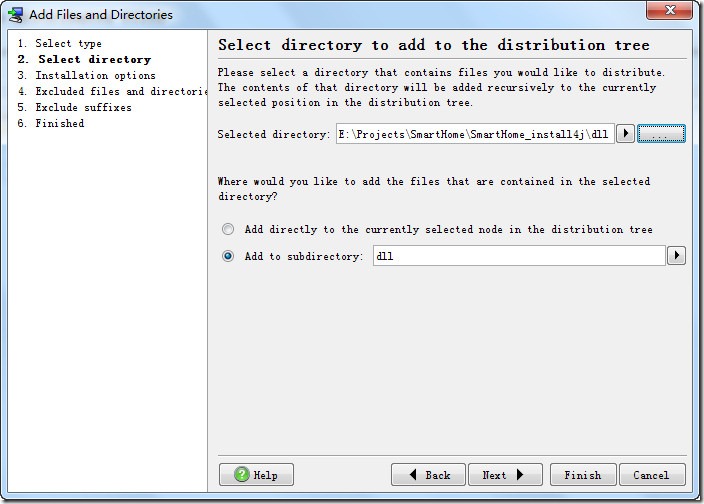
然后在 Launcher中的 Native Libraries添加上面的dll文件夹即可
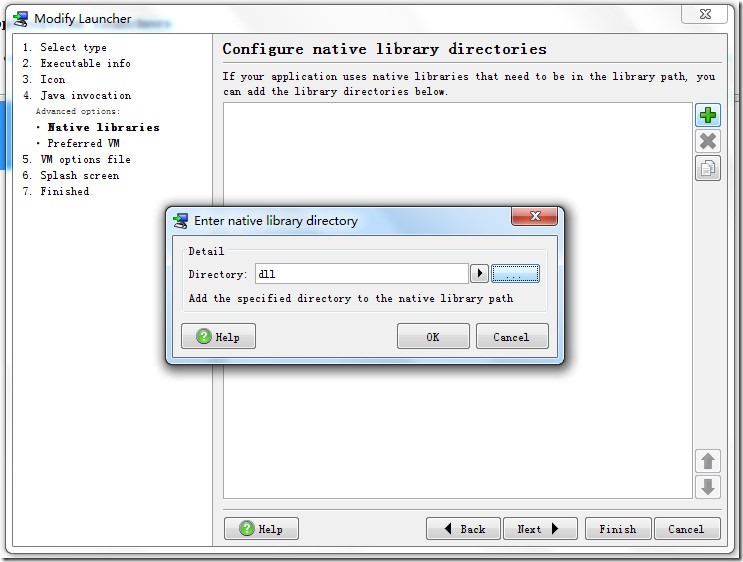
使用Java做与视频有关的东西,例如IP Camera,一般都需要dll,安装之后的目录:(我运行了一次,多了程序生成的down和local文件夹)
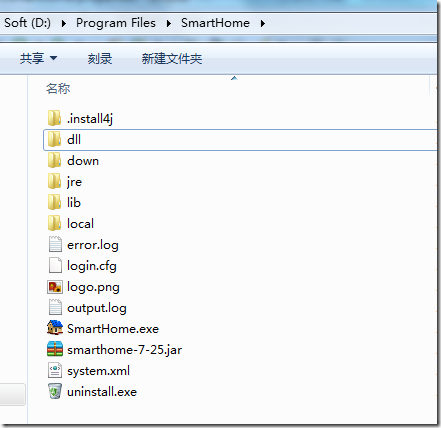
查看视频:视频界面是swing,苦逼的难看啊。。。
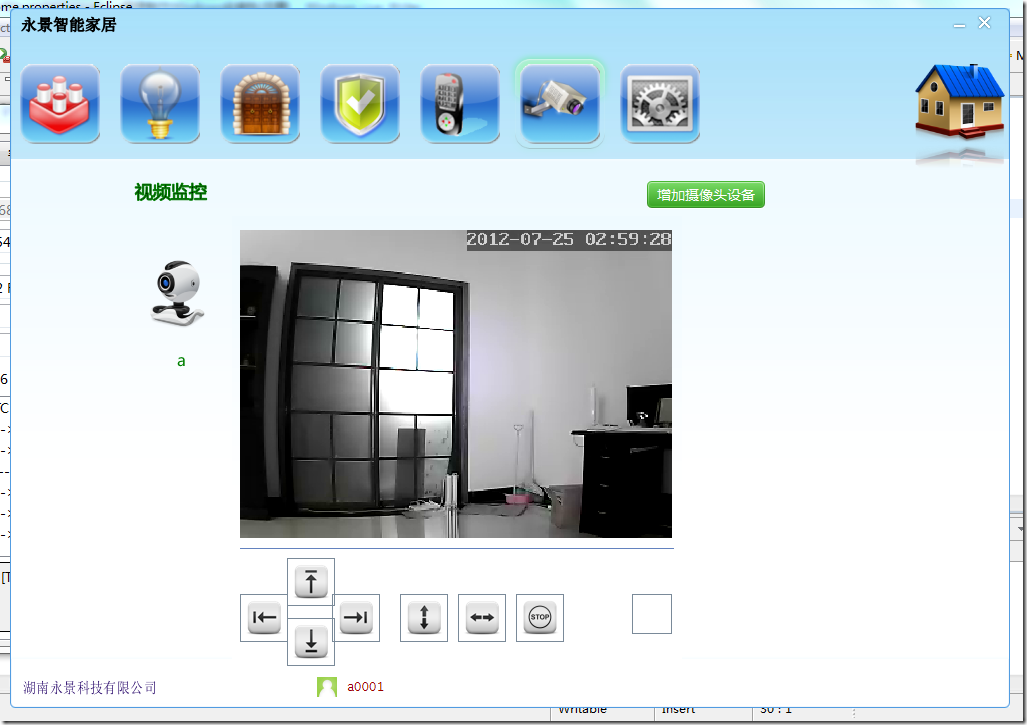
2. 重定向输出信息和错误输出信息
在 Launcher中的 Redirection 中选中 Redirect stderr 和 Redirect stdout,这样软件运行过程中出现的system.err和system.out信息就会重定向到对应的文件中
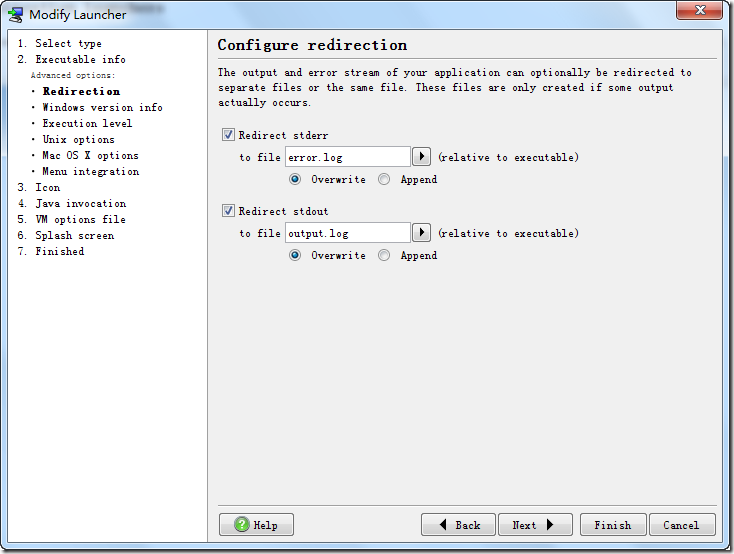
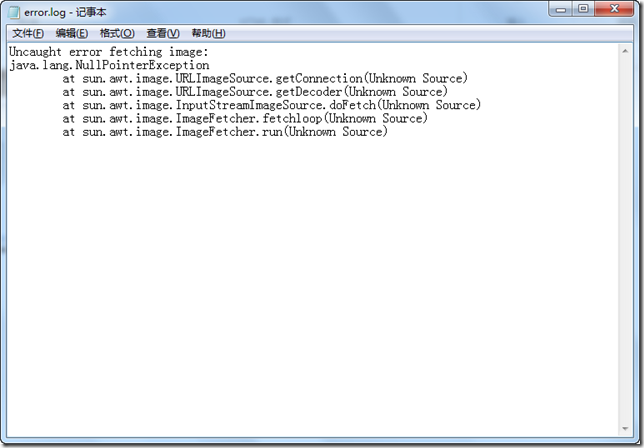
3. 在结束界面中选择是否 运行
首先在Finish界面添加一个 Action,然后选择前面配置的action即可
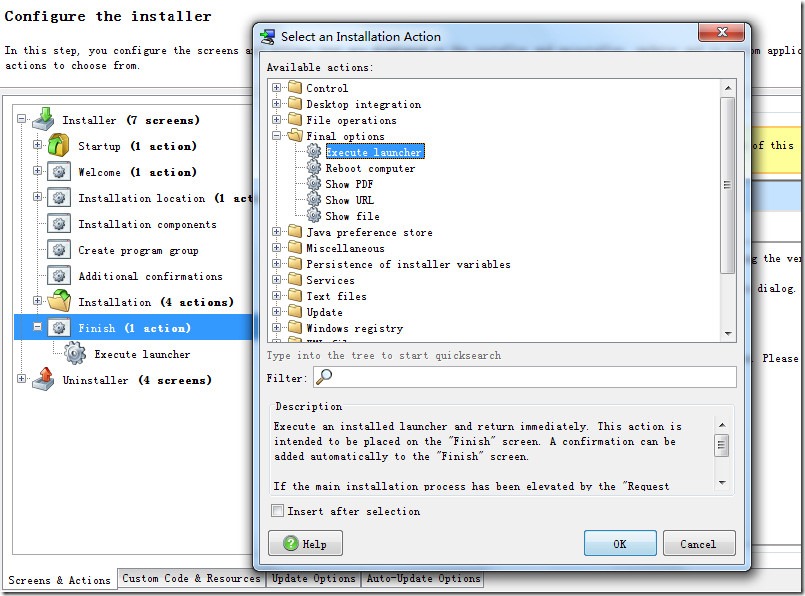
4. 使用更强的压缩方式
使用 LZMA 和 Pack200 压缩方式,还可以精简一些
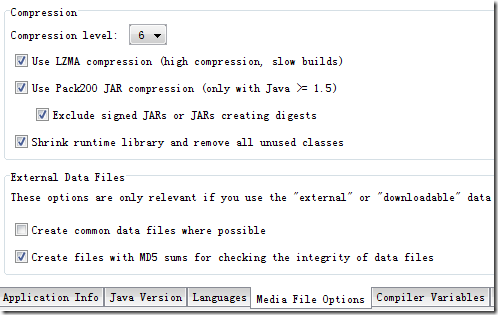
5. 干干净净卸载
在 Uninstallation 中添加一个 Action – Delete files and directoryies,目录选择 installation directory,并且选中下面的 reversive,这样整个安装目录就都会被卸载掉
如果没有选中的话,默认情况下 install4j 只会删除自己安装时生成的文件和文件夹,而不会删除软件产生的文件或者文件夹
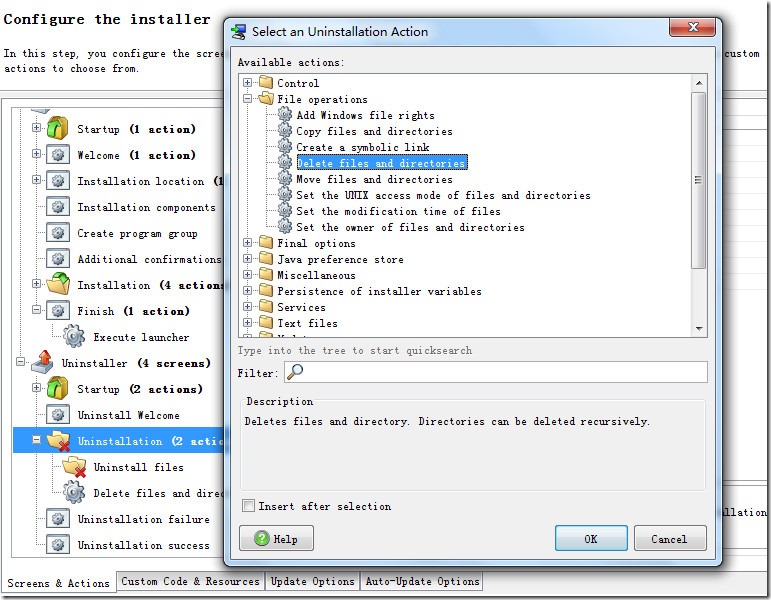
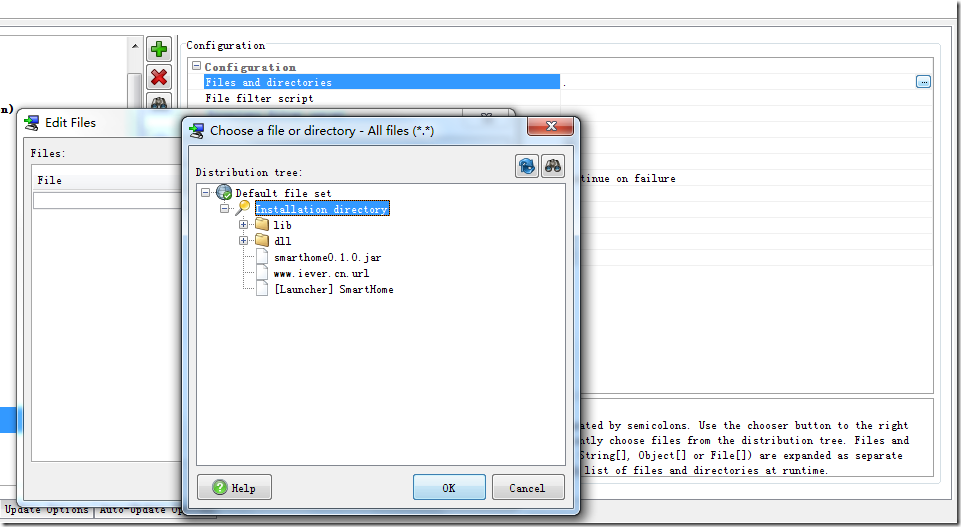
6. 在开始菜单中添加项,例如 网址链接
在 Create program group中的 Windows Program Group Entries 中添加一个 URL Link,配置显示名称和链接地址即可了。

7. 修改默认的安装目录名称,在Media中的 Installer options 中自定义 安装目录名称
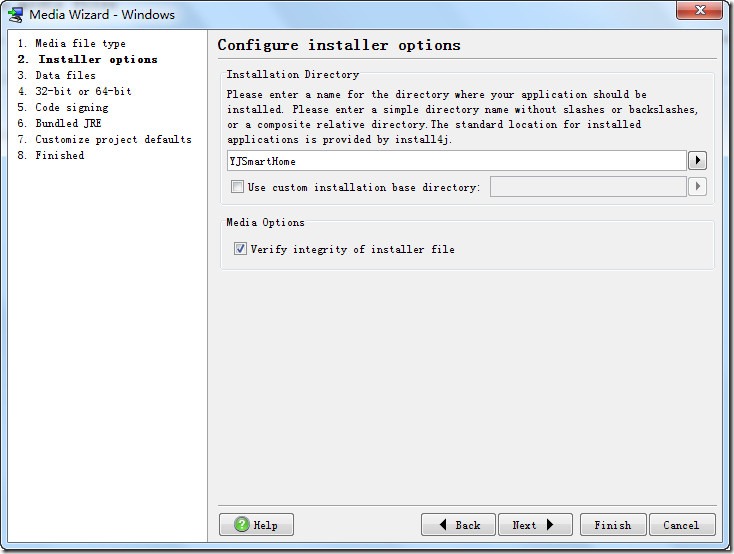
8. 修改启动程序的名称,在Launcher中选择 Executable info中输入 Executable Name,这个配置的是软件运行的exe的名称
然后在 Menu integration 中选择 第二个,并设置一个名称,这个配置的是放在开始菜单中的启动器的名称
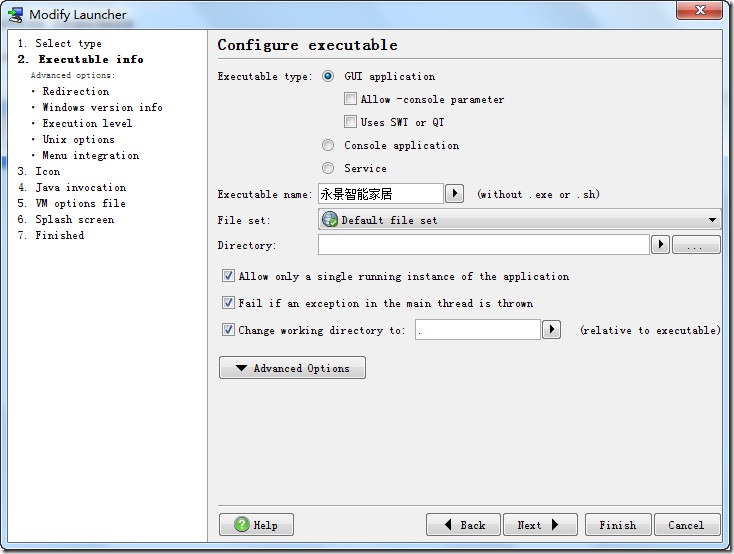

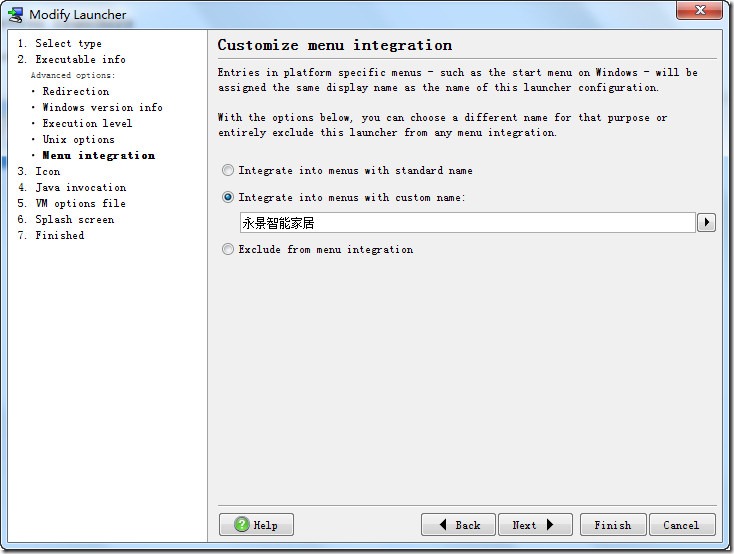
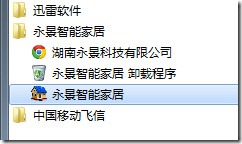
更多的不错的 install4j 的使用请看:
My first try with install4j : http://blog.ej-technologies.com/2010/12/my-first-try-with-install4j-tutorial.html More installation options with install4j : http://blog.ej-technologies.com/2010/12/more-installation-options-with.html Beyond installing : http://blog.ej-technologies.com/2010/12/beyond-installing.html
1. 讲解如何将项目中用的 dll 动态链接库 放置到安装包中
首先将所需要的dll文件放到一个dll文件夹中,然后添加到安装的目录下
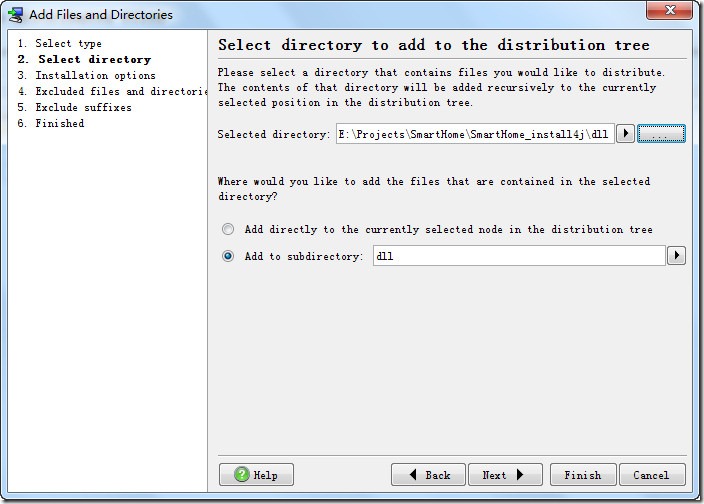
然后在 Launcher中的 Native Libraries添加上面的dll文件夹即可
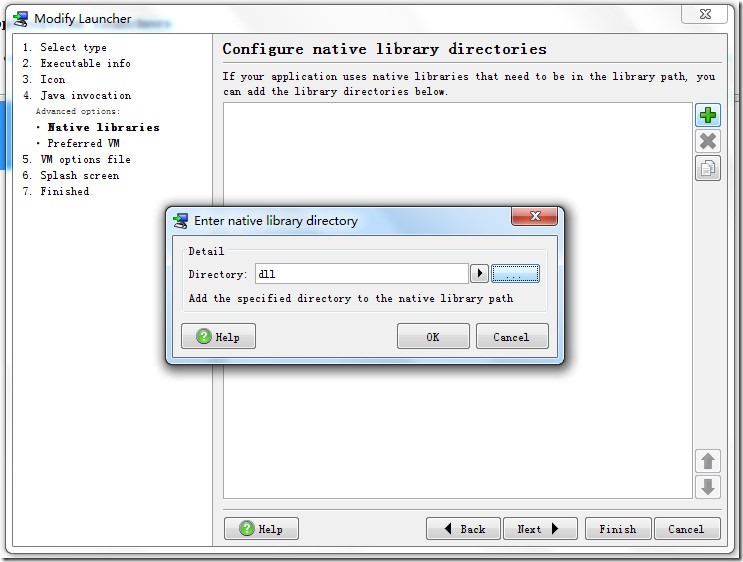
使用Java做与视频有关的东西,例如IP Camera,一般都需要dll,安装之后的目录:(我运行了一次,多了程序生成的down和local文件夹)
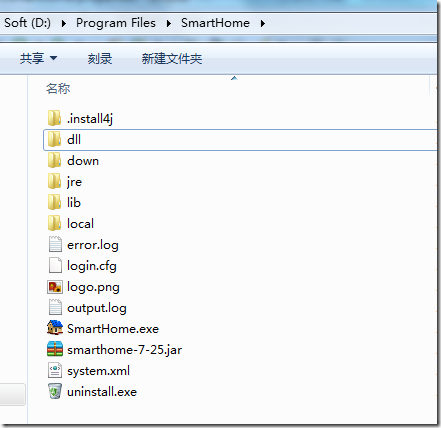
查看视频:视频界面是swing,苦逼的难看啊。。。
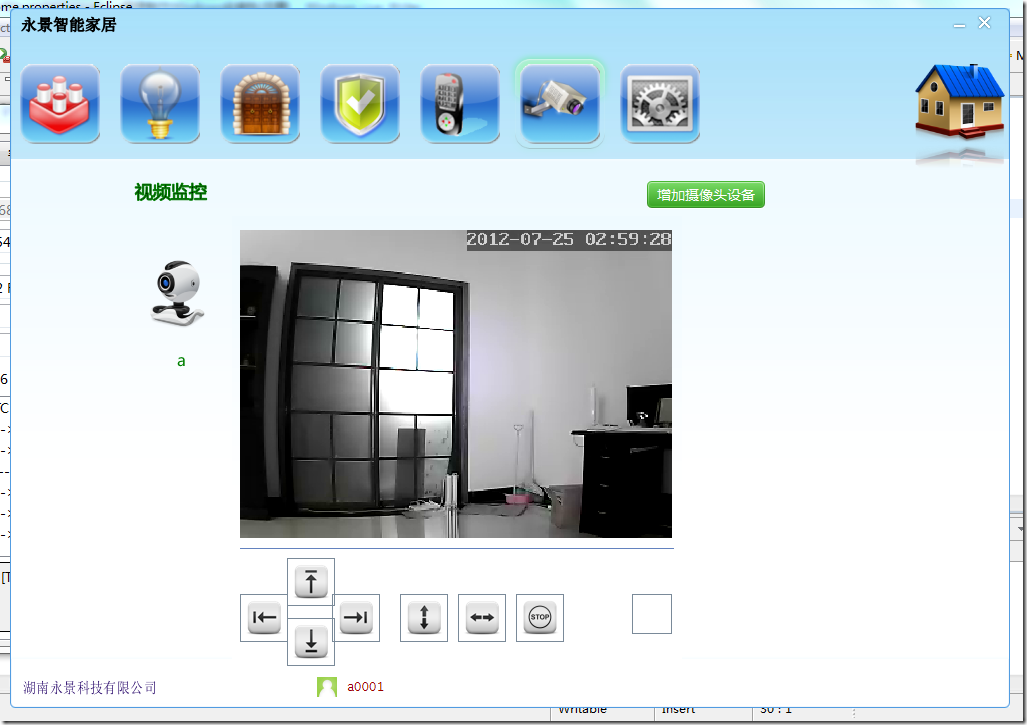
2. 重定向输出信息和错误输出信息
在 Launcher中的 Redirection 中选中 Redirect stderr 和 Redirect stdout,这样软件运行过程中出现的system.err和system.out信息就会重定向到对应的文件中
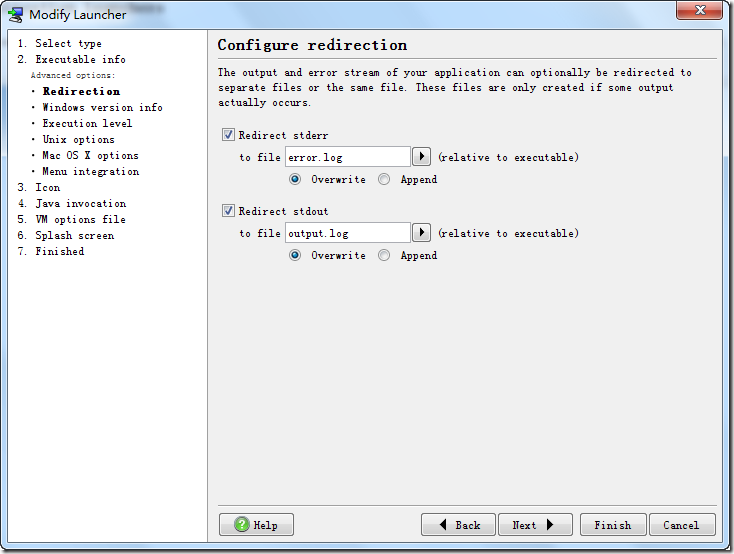
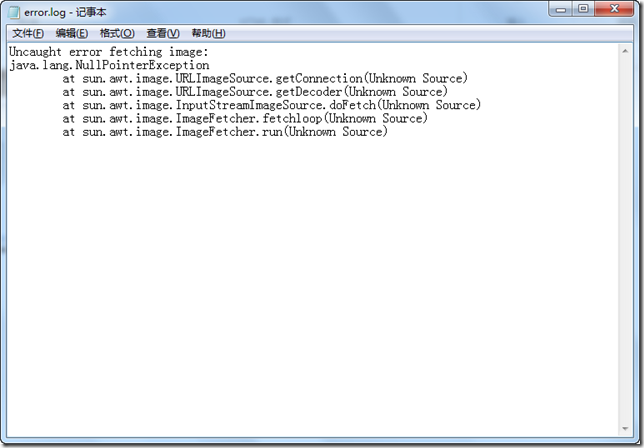
3. 在结束界面中选择是否 运行
首先在Finish界面添加一个 Action,然后选择前面配置的action即可
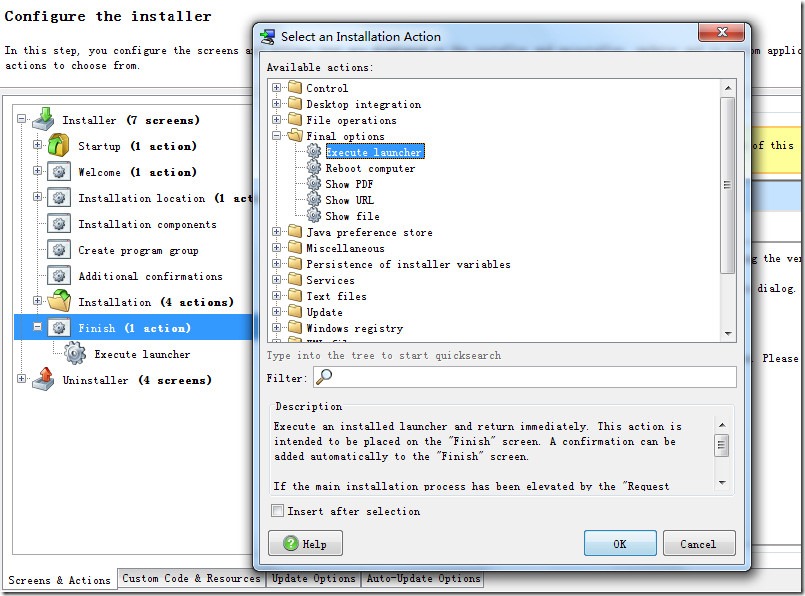
4. 使用更强的压缩方式
使用 LZMA 和 Pack200 压缩方式,还可以精简一些
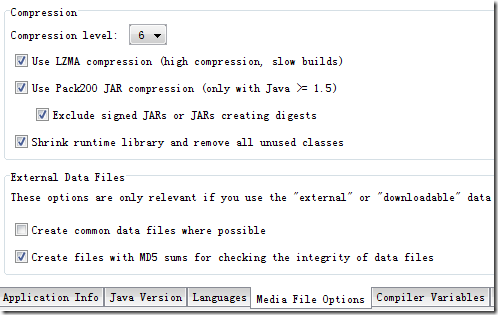
5. 干干净净卸载
在 Uninstallation 中添加一个 Action – Delete files and directoryies,目录选择 installation directory,并且选中下面的 reversive,这样整个安装目录就都会被卸载掉
如果没有选中的话,默认情况下 install4j 只会删除自己安装时生成的文件和文件夹,而不会删除软件产生的文件或者文件夹
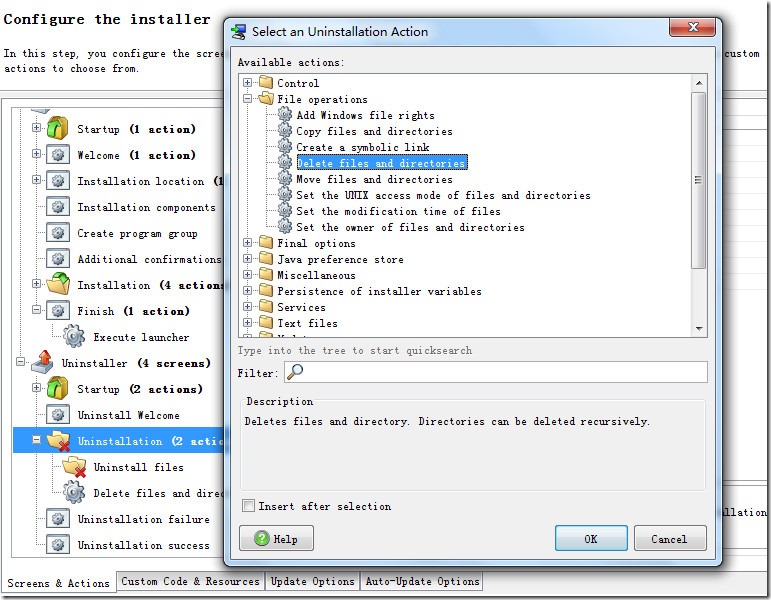
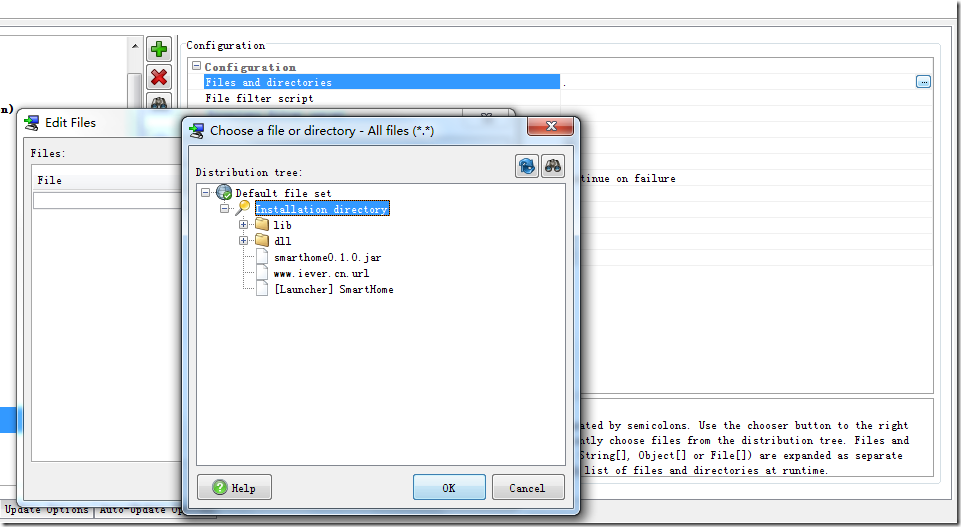
6. 在开始菜单中添加项,例如 网址链接
在 Create program group中的 Windows Program Group Entries 中添加一个 URL Link,配置显示名称和链接地址即可了。

7. 修改默认的安装目录名称,在Media中的 Installer options 中自定义 安装目录名称
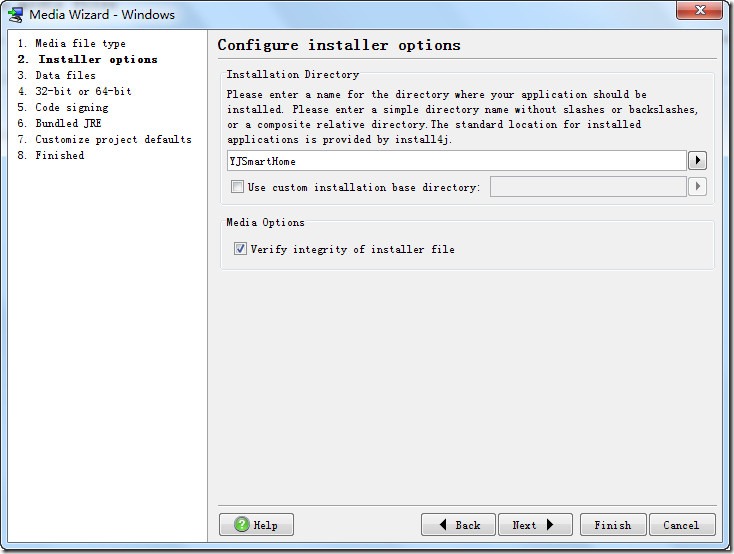
8. 修改启动程序的名称,在Launcher中选择 Executable info中输入 Executable Name,这个配置的是软件运行的exe的名称
然后在 Menu integration 中选择 第二个,并设置一个名称,这个配置的是放在开始菜单中的启动器的名称
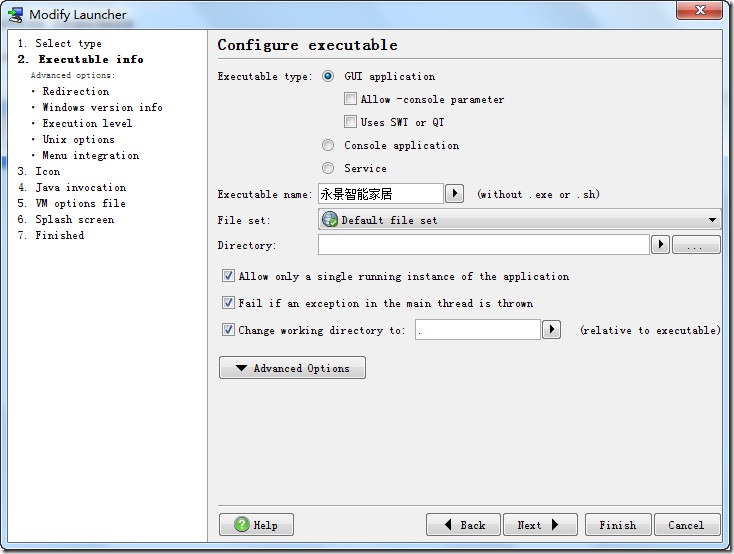

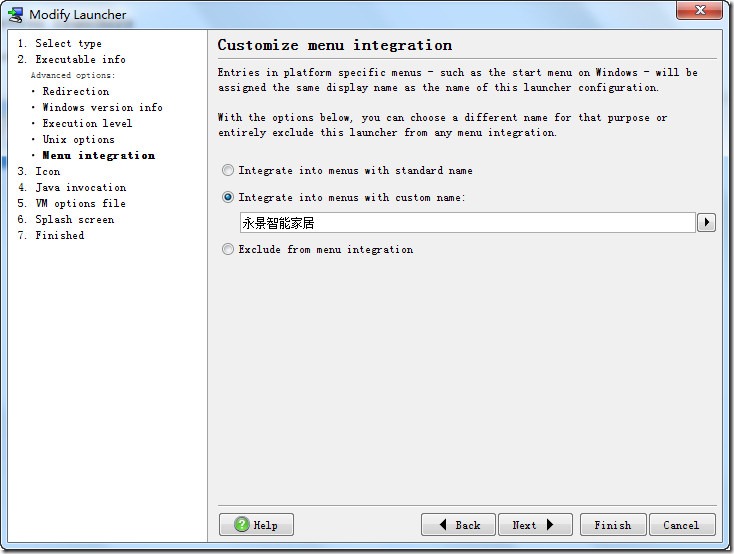
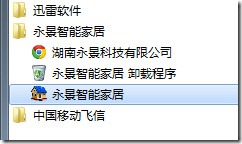
更多的不错的 install4j 的使用请看:
My first try with install4j : http://blog.ej-technologies.com/2010/12/my-first-try-with-install4j-tutorial.html More installation options with install4j : http://blog.ej-technologies.com/2010/12/more-installation-options-with.html Beyond installing : http://blog.ej-technologies.com/2010/12/beyond-installing.html
相关文章推荐
- 【原创】使用Install4j为Javafx2.x程序制作Windows安装包[前篇]
- 【原创】使用Install4j为Javafx2.x程序制作Windows安装包[中篇]
- 制作Linux下程序安装包——使用脚本打包bin、run等安装包
- Java桌面应用安装部署、安装程序制作(exe4j + Inno Setup)——之四:使用Inno Setup制作安装包
- windows中使用installShield制作windows服务的安装包
- Windows程序安装包制作——Qt Installer Framework
- 制作Linux下程序安装包——使用脚本打包bin、run等安装包
- C#创建windows服务程序,并制作windows服务安装包。
- 制作Linux下程序安装包——使用脚本打包bin、run等安装包
- 使用NISI制作.Net程序服务安装包
- C# windows service 时间控件使用及安装包制作
- 制作Linux下程序安装包——使用脚本打包bin、run等安装包
- vs2010打包程序制作的快捷方式指向错误的位置(指向安装包文件) 导致每次启动都要windows正在配置
- [原创]使用js+xml制作的IE和FF都支持的树型菜单(程序不到4k哦)
- QT程序在Windows下制作安装包发布程序的方法
- 为什么在Windows 2003上有时候无法使用WiseInstall制作的卸载程序?
- 制作Linux下程序安装包――使用脚本打包bin、run等安装包
- 使用installshield12制作的安装包在卸载时杀死正在运行的程序
- QT程序在Windows下制作安装包发布程序的方法
- Windows程序安装包制作——EasySetup
